Veri kalitesi nasıl izlenir — ayrıntılı bir kılavuz
Yayınlanan: 2022-04-12Veri toplamada bir hatayı önlemek, sonuçlarıyla uğraşmaktan daha kolaydır. İş kararlarınızın bilgeliği, verilerinizin kalitesine bağlıdır. Bu makalede, iş beyanından tamamlanmış raporlara kadar, toplamanın tüm aşamalarında verilerin kalitesini nasıl kontrol edeceğinizi anlatacağız.
Verilerinizin kalitesinden emin olmak ister misiniz? OWOX BI'ye bırakın. Metrikleri geliştirmenize ve web analitiğini özelleştirmenize yardımcı olacağız. OWOX BI ile bağlayıcı aramanıza, verileri temizlemenize ve işlemenize gerek yok. Anlaşılır ve kullanımı kolay bir yapıda hazır veri setleri elde edeceksiniz.
İçindekiler
- Web analitiğinde test etmenin önemi
- Web sitesi veri toplama için test belgeleri
- Google Analytics ve Google Etiket Yöneticisi ayarlarını test etme
- Google Analytics uygulamasını test etme
- Verileri kontrol etmek için araçlar
- Mobil tarayıcıları ve mobil uygulamaları test etme
- Google Analytics raporlarındaki verileri kontrol etme
- Test otomasyonu
Web analitiğinde test etmenin önemi
Ne yazık ki, verileri depolamak ve işlemek için önemli kaynaklar harcayan birçok şirket, önemli kararları veri yerine sezgilerine ve kendi beklentilerine göre vermeye devam ediyor.
Bu neden oluyor? Verilerin, karar vericinin beklentileriyle çelişen bir yanıt sağladığı durumlarda, verilere duyulan güvensizlik daha da şiddetlenir. Ayrıca, biri geçmişte verilerde veya raporlarda hatalarla karşılaştıysa, sezgiyi tercih etmeye meyillidir. Bu anlaşılabilir bir durumdur, çünkü yanlış verilere dayanarak verilen bir karar sizi ileriye taşımak yerine geriye atabilir.
Çok para birimli bir projeniz olduğunu hayal edin. Analistiniz Google Analytics'i bir para biriminde kurdu ve içeriğe dayalı reklamcılıktan sorumlu pazarlamacı, Google Analytics'e maliyet aktarımını başka bir para biriminde ayarladı. Sonuç olarak, reklam kampanyası raporlarınızda gerçekçi olmayan bir reklam harcaması getirisine (ROAS) sahip olursunuz. Bu hatayı zamanında fark etmezseniz, karlı kampanyaları devre dışı bırakabilir veya zarar ettiren kampanyaların bütçesini artırabilirsiniz.
Ayrıca, geliştiriciler genellikle çok meşguldür ve web analitiğini uygulamak onlar için ikincil bir görevdir. Geliştiriciler, yeni işlevler uygularken (örneğin, aksesuarlara sahip bir ünite için yeni bir tasarım) Google Analytics'te verilerin toplandığını kontrol etmeyi unutabilir. Sonuç olarak, yeni tasarımın etkinliğini değerlendirme zamanı geldiğinde, veri toplamanın iki hafta önce bozulduğu ortaya çıkıyor. Sürpriz.
Bir hatayı düzeltme maliyetini en aza indirmek için web analitiği verilerini mümkün olduğunca erken ve mümkün olduğunca sık test etmenizi öneririz.
Bir hatayı düzeltmenin maliyeti
Spesifikasyon aşamasında bir hata yaptığınızı düşünün. Onu bulup hemen düzeltirseniz, düzeltme nispeten ucuz olacaktır. Hata uygulamadan sonra, raporlar hazırlanırken, hatta karar alınırken ortaya çıkarsa, düzeltmenin maliyeti çok yüksek olacaktır.
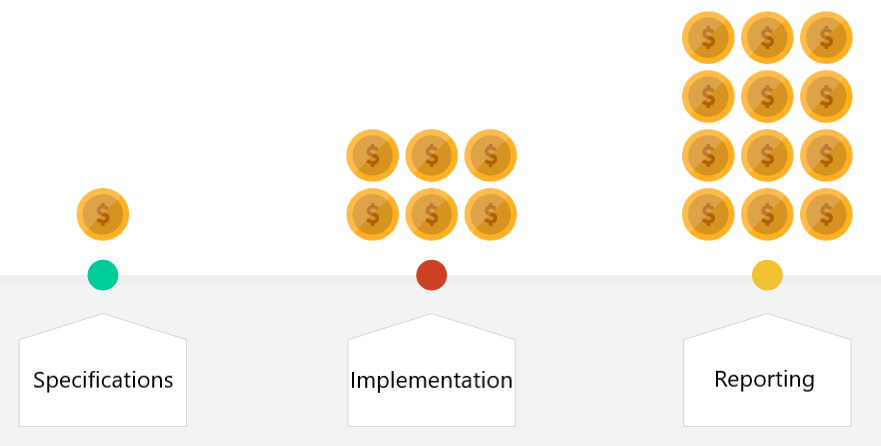
Veri toplama nasıl uygulanır?
Veri toplama tipik olarak beş temel adımdan oluşur:
- Bir iş mücadelesi formüle edin. Bir öneri bloğundaki malları seçmek için bir algoritmanın verimliliğini değerlendirmeniz gerektiğini varsayalım.
- Analist veya veri toplamadan sorumlu kişi, sitede izlenecek bir ölçüm sistemi tasarlar.
- Kişi, Google Analytics ve Google Etiket Yöneticisi'ni kurar.
- Biri, geliştiricilerin uygulaması için referans şartları gönderir.
- Geliştirici metrikleri uyguladıktan ve veri toplamayı kurduktan sonra, analist raporlarla çalışır.
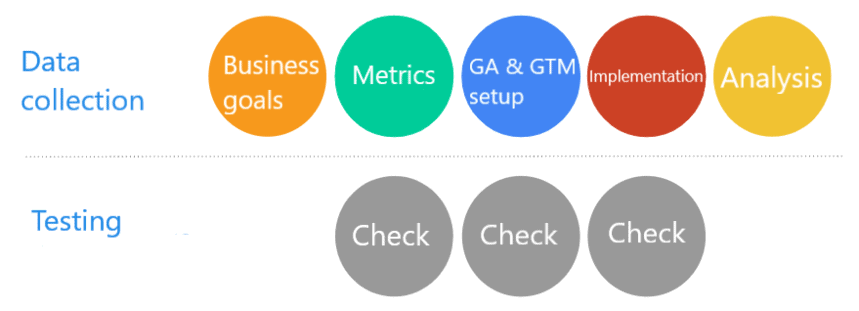
Bu aşamaların neredeyse tamamında verilerinizi kontrol etmeniz çok önemlidir. Teknik belgeleri, Google Analytics ve Google Etiket Yöneticisi ayarlarını ve tabii ki sitenizde veya mobil uygulamanızda toplanan verilerin kalitesini test etmek gerekir.
Veri toplama testinin özellikleri
Her adıma geçmeden önce, veri testi için bazı gereksinimlere bir göz atalım:
- Araçlar olmadan test edemezsiniz. En azından bir tarayıcıda geliştirici konsolu ile çalışmanız gerekecek.
- Soyut bir beklenen sonuç yok. Neyle sonuçlanmanız gerektiğini tam olarak bilmeniz gerekir. Her zaman, bir siteyle herhangi bir kullanıcı etkileşimi için toplamamız gereken belirli bir dizi parametreye sahibiz. Ve bu parametrelerin alması gereken değerleri biliyoruz.
- Özel bilgi gereklidir. En azından, kullandığınız web analitiği araçlarına, uygulamaya ve piyasa katılımcılarının deneyimine ilişkin belgelere aşina olmanız gerekir.
Web sitesi veri toplama için test belgeleri
Bahsettiğimiz gibi, bir hatayı teknik özelliklerde yakalarsanız düzeltmek çok daha kolaydır. Bu nedenle, belgelerin kontrol edilmesi, veri toplamadan çok önce başlar. Belgelerinizi neden kontrol etmemiz gerektiğini anlayalım.
Test belgelerinin amaçları:
- Küçük bir çabayla hataları düzeltin. Dokümantasyondaki bir hata sadece yazılı metindeki bir hatadır, bu yüzden tek yapmanız gereken hızlı bir düzenleme yapmaktır.
- Gelecekte site/uygulama mimarisini etkileyebilecek değişiklik ihtiyacını önleyin.
- Analistin itibarını koruyun. Geliştirmede hatalara sahip bir araç, onu hazırlayan kişinin yetkinliğini sorgulayabilir.
Spesifikasyonlardaki en yaygın hatalar:
- yazım hataları Bir geliştirici, parametrelerin adını okumadan kopyalayabilir. Bu, dilbilgisi veya yazım hatalarıyla ilgili değil, daha çok bu parametrelerin sahip olduğu yanlış parametre adları veya değerlerle ilgilidir.
- Olayları izlerken alanları yoksayma. Örneğin, bir form başarıyla gönderilmediyse bir hata mesajı yoksayılabilir.
- Geçersiz alan adları ve gelişmiş e-ticaret şemasıyla uyumsuzluk. Bir dataLayer değişkeni ile gelişmiş e-ticaret uygulamak, net belgeler gerektirir. Bu nedenle, spesifikasyonlarınızı hazırlarken tüm alanları iki kez kontrol etmek daha iyidir.
- Çok para birimli bir site için para birimi desteğiniz yok. Bu sorun, gelirle ilgili tüm raporlarla ilgilidir.
- Hit limitleri dikkate alınmaz. Örneğin, bir katalog sayfasında 30'a kadar farklı ürün olabileceğini varsayalım. Görünümler hakkındaki bilgileri tüm ürünler için aynı anda aktarırsak, büyük olasılıkla Google Analytics'teki isabet aktarılmayacaktır.
Google Analytics ve Google Etiket Yöneticisi ayarlarını test etme
Teknik belgelerinizi kontrol ettikten sonraki adım, Google Analytics ve Google Etiket Yöneticisi ayarlarınızı kontrol etmektir.
Google Analytics ve Google Etiket Yöneticisi ayarlarını neden test etmelisiniz?
- Parametrelerin veri toplama sistemleri tarafından doğru bir şekilde işlendiğinden emin olun. Google Analytics ve Google Etiket Yöneticisi, sitenizdeki metriklerin uygulanmasına paralel olarak yapılandırılabilir. Analist işini bitirene kadar veriler Google Analytics'te görünmeyecektir.
- Siteye yerleştirilmiş metrikleri test etmeyi kolaylaştırın. Sadece geliştiricinin çalışmasının bir kısmına konsantre olmanız gerekecek. X'in son aşamasında, hatanın nedenini platform ayarlarında değil, doğrudan sitede aramanız gerekir.
- Geliştiricileri dahil etmeye gerek olmadığından düşük onarım maliyeti.
Google Analytics'teki en yaygın hatalar:
- Özel bir değişken oluşturulmadı. Bu, özellikle 200 adede kadar metrik ve 200 parametreye sahip olabilen Google Analytics 360 hesapları için geçerlidir. Bu durumda, birini kaçırmak çok kolaydır.
- Belirtilen erişim kapsamı geçersiz. dataLayer inceleme aşamasında veya gönderdiğiniz isabeti inceleyerek bu hatayı yakalayamazsınız, ancak rapor oluşturduğunuzda verilerin beklendiği gibi görünmediğini göreceksiniz.
- Mevcut bir parametrenin bir kopyasını alırsınız. Bu hata gönderilen verileri etkilemez, ancak raporları kontrol ederken ve oluştururken sorunlara neden olabilir.
Google Etiket Yöneticisi'ndeki en yaygın hatalar:
- Universal Analytics etiketi veya Google Analytics Ayarları değişkeni gibi hiçbir parametre eklenmedi.
- Etiketteki dizin, Google Analytics'teki parametreyle eşleşmiyor ve değerlerin yanlış parametrelere iletilmesi riskini oluşturuyor. Örneğin, öğe derecelendirme parametresi için GTM'de kullanıcı sayısı parametresinin dizinini belirttiğinizi varsayalım. Bu hatanın raporlar oluştururken hemen bulunması muhtemeldir, ancak artık toplanan verileri etkileyemezsiniz.
- dataLayer'da belirtilen geçersiz değişken adı. Bir dataLayer oluşturduğunuzda, değişkenin dataLayer dizisinde hangi adla bulunacağını belirttiğinizden emin olun. Başka bir değer yazar veya yazarsanız, bu değişken asla dataLayer'dan okunmaz.
- Gelişmiş e-ticaret izleme etkin değil.
- Başlatma tetikleyicisi doğru yapılandırılmamış. Örneğin, X'i tetiklemek için normal ifade yanlış yazılmıştır veya olay adında bir hata vardır.
Google Analytics uygulamasını test etme
Testin son aşaması doğrudan sitede test etmektir. Bu aşama daha fazla teknik bilgi gerektirir çünkü kodu izlemeniz, kapsayıcının nasıl kurulduğunu kontrol etmeniz ve günlükleri okumanız gerekir. Bu yüzden bilgili olmanız ve doğru araçları kullanmanız gerekir.
Neden gömülü metrikleri test etmelisiniz?
- Uygulanan şeyin spesifikasyonlara uygun olduğunu kontrol edin ve varsa hataları kaydedin.
- Gönderilecek değerlerin yeterli olup olmadığını kontrol edin. Parametrelerin iletilecek değerleri ilettiğini doğrulayın. Örneğin, mal kategorisi onun yerine adını geçmez.
- Uygulamanın kalitesi hakkında geliştiricilere geri bildirimde bulunun. Bu geri bildirime dayanarak, geliştiriciler sitede değişiklik yapabilir.
En yaygın hatalar:
- Tüm senaryolar kapsanmaz. Örneğin, bir öğenin ürün, katalog, promosyon veya ana sayfada, yani öğeye bir bağlantının olduğu herhangi bir yerde sepete eklenebileceğini varsayalım. Bu kadar çok giriş noktası ile bir şeyi kaçırabilirsiniz.
- Görev tüm sayfalarda uygulanmaz. Yani, bazı sayfalar veya bazı bölümler/dizinler için veriler hiç toplanmaz veya yalnızca kısmen toplanır. Bu gibi durumların önüne geçmek için bir kontrol listesi hazırlayabiliriz. Bazı durumlarda, bir fonksiyon için 100'e kadar kontrole sahip olabiliriz.
- Tüm parametreler uygulanmaz; diğer bir deyişle, dataLayer yalnızca kısmen uygulanır.
- Gelişmiş e-ticaret için dataLayer şeması bozuldu. Bu, özellikle sepete ürün ekleme, ödeme adımları arasında geçiş yapma ve ürünlere tıklama gibi etkinlikler için geçerlidir. Gelişmiş e-ticaret uygulamasında en yaygın hatalardan biri Ürünler dizisinde köşeli parantezlerin olmamasıdır.
- dataLayer, parametreyi sıfırlamak için null veya undefined yerine boş bir dize kullanır. Bu durumda, Google Analytics raporları boş satırlar içerir. Null veya undefined kullanırsanız, bu seçenek gönderdiğiniz isabete dahil edilmez.
Verileri kontrol etmek için araçlar
Verileri test etmek için kullandığımız araçlar:
- Google Analytics Hata Ayıklayıcı Chrome uzantısı
- Google Etiket Yöneticisi'nde önizleme modunu etkinleştirmek için kullanabileceğiniz GTM Hata Ayıklayıcı
- Geliştirici konsolundaki dataLayer komutu
- Geliştirici konsolundaki Ağ sekmesi
- Google Tag Assistant Chrome uzantısı
Bu araçlara daha yakından bakalım.
Google Analytics Hata Ayıklayıcı
Başlamak için bu uzantıyı tarayıcınıza yüklemeniz ve etkinleştirmeniz gerekir. Ardından sayfa kimliğini açın ve Konsol sekmesine gidin. Gördüğünüz bilgiler uzantı tarafından sağlanır.
Bu ekran, isabetlerle iletilen parametreleri ve bu parametreler için iletilen değerleri gösterir:
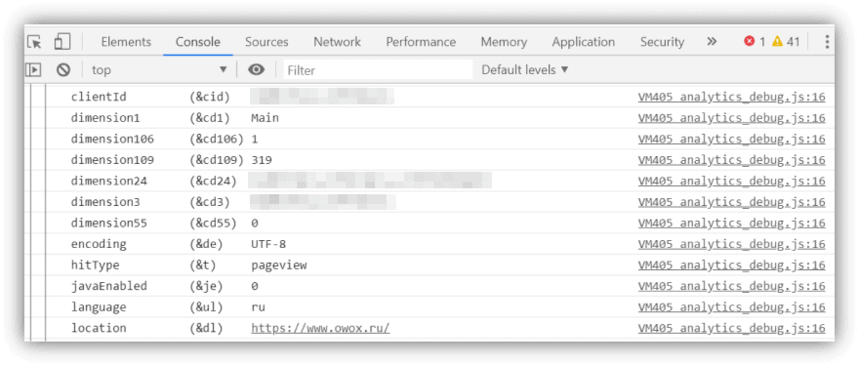
Ayrıca genişletilmiş bir e-ticaret bloğu var. Konsolda ec olarak bulabilirsiniz:
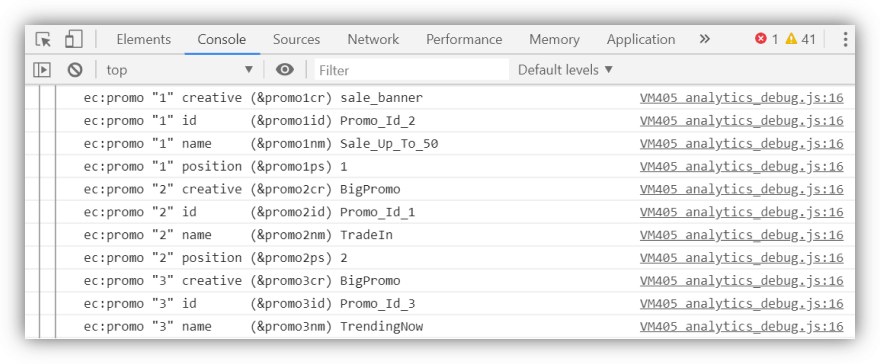
Ayrıca, burada isabet boyutu sınırını aşma gibi hata mesajları görüntülenir.
dataLayer'ın kompozisyonunu kontrol etmeniz gerekiyorsa, bunu yapmanın en kolay yolu konsolda dataLayer komutunu yazmaktır:
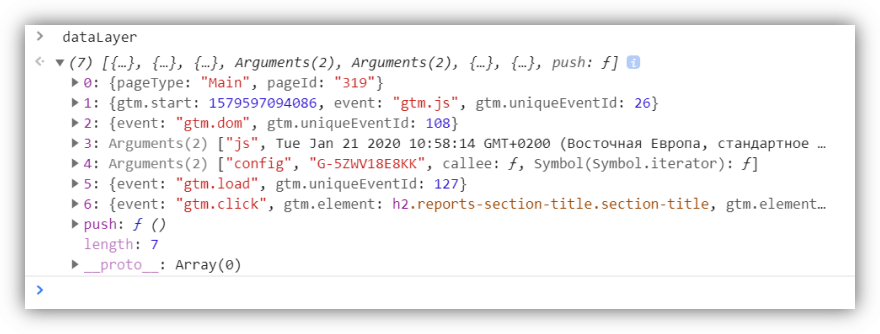
İşte iletilen tüm parametreler. Bunları detaylı olarak inceleyebilir ve doğrulayabilirsiniz. Sitedeki her eylem dataLayer'a yansıtılır. Diyelim ki yedi nesneniz var. Boş bir alana tıklarsanız ve dataLayer komutunu tekrar çağırırsanız, konsolda sekizinci bir nesne görünmelidir.
Google Etiket Yöneticisi Hata Ayıklayıcı
Google Etiket Yöneticisi Hata Ayıklayıcı'ya erişmek için Google Etiket Yöneticisi hesabınızı açın ve Önizleme düğmesini tıklayın:
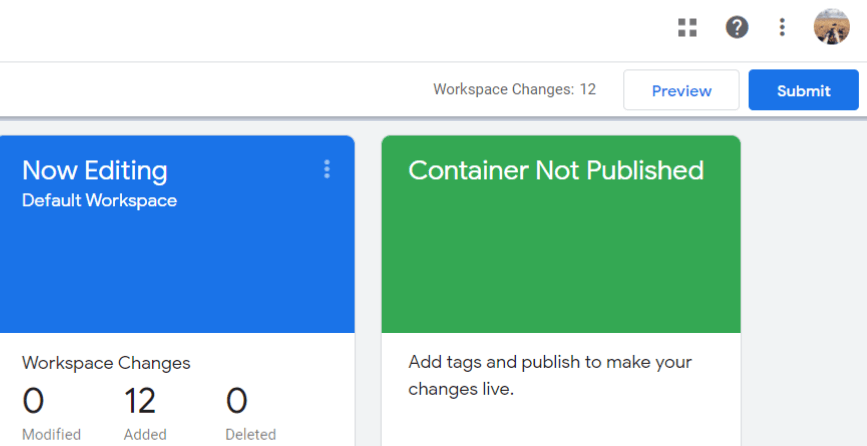
Ardından sitenizi açın ve sayfayı yenileyin. Alt bölmede, o sayfada çalışan tüm etiketleri gösteren bir panel görünmelidir.

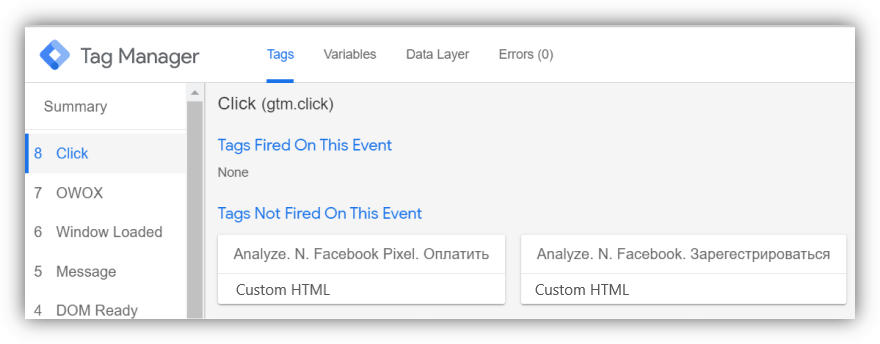
dataLayer'a eklenen olaylar solda görüntülenir. Onlara tıklayarak dataLayer'ın gerçek zamanlı kompozisyonunu kontrol edebilirsiniz.
Mobil tarayıcıları ve mobil uygulamaları test etme
Mobil tarayıcı testinin özellikleri:
- Akıllı telefonlarda ve tabletlerde siteler uyarlanabilir modda başlatılabilir veya sitenin ayrı bir mobil sürümü olabilir. Bir sitenin mobil sürümünü masaüstünüzde çalıştırırsanız, telefonunuzdaki aynı sürümden farklı olacaktır.
- Genel olarak, uzantılar mobil tarayıcılara yüklenemez.
- Bunu telafi etmek için Universal Analytics etiketinde veya sitedeki Google Analytics izleme kodunda Hata Ayıklama modunu etkinleştirmelisiniz.
Mobil uygulama testinin özellikleri:
- Uygulama koduyla çalışmak daha fazla teknik bilgi gerektirir.
- İsabetleri engellemek için yerel bir proxy sunucusuna ihtiyacınız olacak. Bir cihazın gönderdiği isteklerin sayısını takip etmek için, istekleri uygulamanın adına veya gönderildikleri ana bilgisayara göre filtreleyebilirsiniz.
- Tüm isabetler Measurement Protocol formatında toplanır ve ek işlem gerektirir. İsabetler toplanıp filtrelendikten sonra kopyalanmalı ve parametrelere ayrıştırılmalıdır. Bunu yapmak için uygun herhangi bir aracı kullanabilirsiniz: Hit Builder, Google E-Tablolar'daki formüller veya bir JavaScript veya Python uygulaması. Her şey sizin için neyin daha uygun olduğuna bağlı. Ayrıca, gönderilen isabetlerdeki hataları belirlemek için Measurement Protocol parametreleri hakkında bilgi sahibi olmanız gerekir.
Mobil tarayıcınız nasıl kullanılır?
- Mobil cihazınızı USB üzerinden dizüstü bilgisayarınıza bağlayın.
- Cihazınızda Google Chrome'u açın.
- Chrome geliştirici konsolunda Uzak Cihazlar raporunu açın:
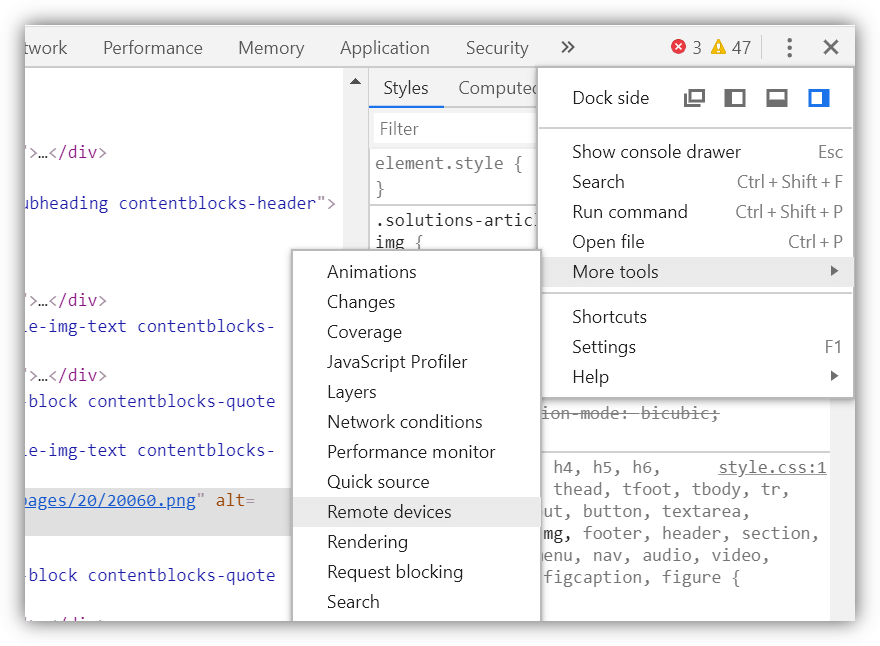
- İletişim kutusunda Tamam'ı tıklayarak cihazınızla olan bağlantıyı onaylayın. Ardından incelemek istediğiniz sekmeyi seçin ve İncele öğesine tıklayın.
- Artık geliştirici konsolu ile tarayıcıda olduğu gibi standart modda çalışabilirsiniz. Bilinen tüm sekmelere sahip olacaksınız: Konsol, Ağ ve diğerleri.
Bir mobil uygulama ile nasıl çalışılır
- Bir mobil uygulama ile çalışmak için bir proxy sunucusu kurmanız ve çalıştırmanız gerekir. Charles'ı öneriyoruz.
- Bir proxy sunucunuz kuruluysa, uygulamanın hangi IP adresine bağlandığını kontrol edin:
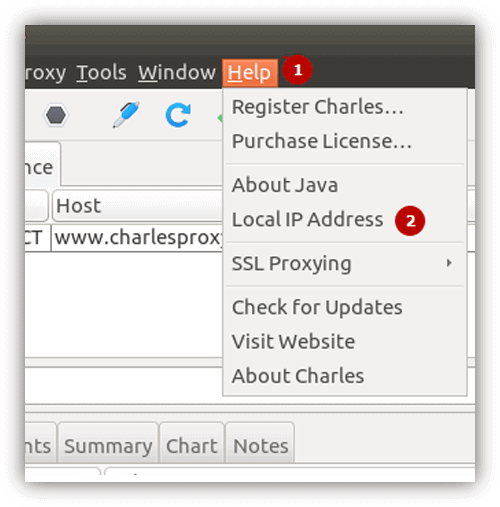
- Ardından cihazınızı alın ve 8888 bağlantı noktasını kullanarak proxy sunucusu üzerinden Wi-Fi bağlantısını yapılandırın. Bu, Charles'ın varsayılan olarak kullandığı bağlantı noktasıdır.
- Bundan sonra, isabet toplama zamanı. Uygulamalarda isabetlerin toplamak için değil toplu olarak gönderildiğini unutmayın. Toplu iş, birden çok istek göndermenize yardımcı olan paketlenmiş bir istektir. İlk olarak, uygulama kaynaklarını kaydeder. İkincisi, ağ sorunları varsa, istekler uygulamada saklanacak ve ağ bağlantısı yeniden kurulur kurulmaz bir ortak havuz gönderilecektir.
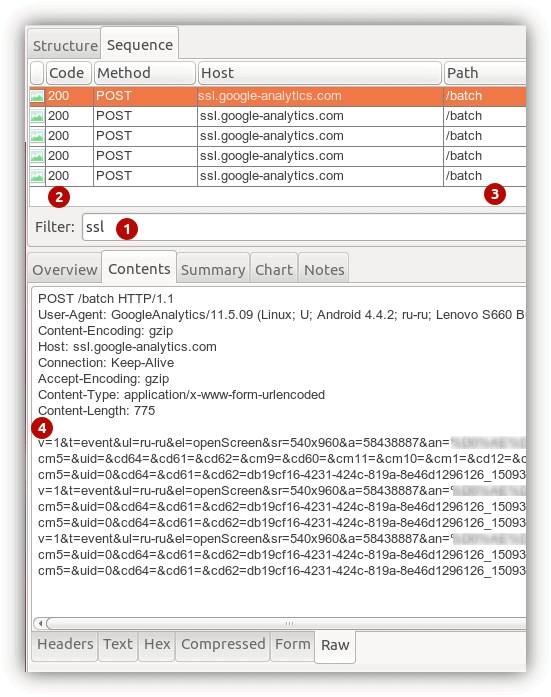
- Son olarak, toplanan veriler parametrelere ayrıştırılmalı (demonte edilmeli), sırayla kontrol edilmeli ve spesifikasyonlara göre kontrol edilmelidir.
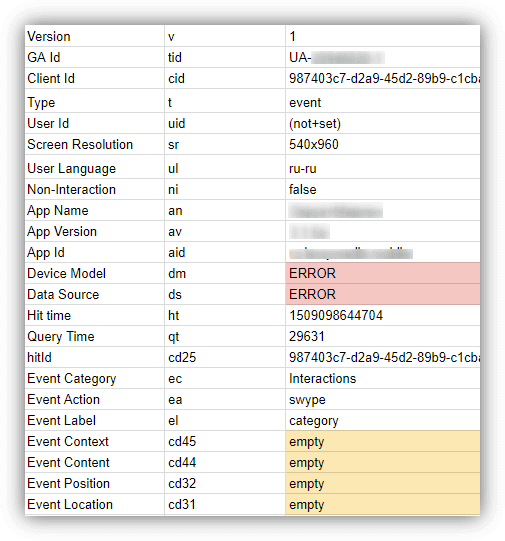
Google Analytics raporlarındaki verileri kontrol etme
Bu adım en hızlı ve en kolay olanıdır. Aynı zamanda Google Analytics'te toplanan verilerin anlamlı olmasını sağlar. Raporlarınızda yüzlerce farklı senaryoyu kontrol edebilir ve cihaza, tarayıcıya vb. bağlı göstergelere bakabilirsiniz. Verilerde herhangi bir anormallik bulursanız, komut dosyasını belirli bir cihazda ve belirli bir tarayıcıda oynatabilirsiniz.
dataLayer'a aktarılan verilerin eksiksizliğini kontrol etmek için Google Analytics raporlarını da kullanabilirsiniz. Yani senaryoların her birine bağlı olarak değişken doldurulur, içinde tüm parametrelerin olup olmadığı, parametrelerin doğru değerleri alıp almadığı vb.
En faydalı raporlar
En faydalı raporları paylaşmak istiyoruz (bize göre). Bunları bir veri toplama kontrol listesi olarak kullanabilirsiniz:
- E-ticaret raporları:
- Ürün performansı
- Ürün Listesi Performansı
- Dahili Promosyon
- Davranış — Olaylar — En iyi olaylar
- Edinme — Kampanyalar — Maliyet Analizi
- Özel raporlar - Örneğin, mükerrer siparişleri gösteren bir rapor
Bakalım bu raporlar arayüzde nasıl görünüyor ve bu raporlardan hangisine öncelikle dikkat etmeniz gerekiyor.
Ürün Performansı raporu
Bu rapordaki en değerli sekme Alışveriş Davranışı'dır. Gelişmiş e-ticaretin her aşamasında veri toplamanın eksiksizliğini analiz eder. Yani Google Analytics'in ürün listesi görünümlerini, tıklamaları, ürün detay görünümlerini, sepete/sepete ürün ekleme/silme işlemlerini ve satın almaları aktarıp aktarmadığını görebiliriz.
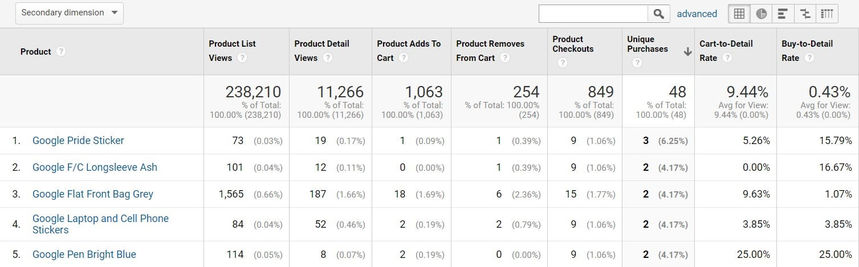
Burada nelere dikkat etmeliyiz? İlk olarak, herhangi bir sütunda sıfır değeriniz varsa çok garip. İkincisi, bir aşamada bir önceki aşamadan daha fazla değeriniz varsa, veri toplamada sorun yaşamanız olasıdır. Örneğin, bir öğenin benzersiz satın alma sayısının, satın alma sayısından fazla olduğunu varsayalım. Bu garip ve dikkat etmeye değer.
Ayrıca, bu rapordaki, Geliştirilmiş E-ticaret'e de gönderilmesi gereken diğer parametreler arasında geçiş yapabilirsiniz. Örneğin, ana seçenek olarak Ürün Kategorisi'ni seçerseniz, belirli ürün kategorilerinde indirim olduğunu ancak bu ürünler için herhangi bir görünüm, sepete eklenme vb. olmadığını görebilirsiniz.
En İyi Etkinlikler raporu
Her şeyden önce, Google Analytics'e iletilen tüm parametreleri gözden geçirmek ve her bir parametrenin hangi değerleri aldığını görmek gerekir. Genellikle her şeyin yolunda olup olmadığı hemen anlaşılır. Olayların her biri için daha ayrıntılı analiz, özel raporlarda gerçekleştirilebilir.
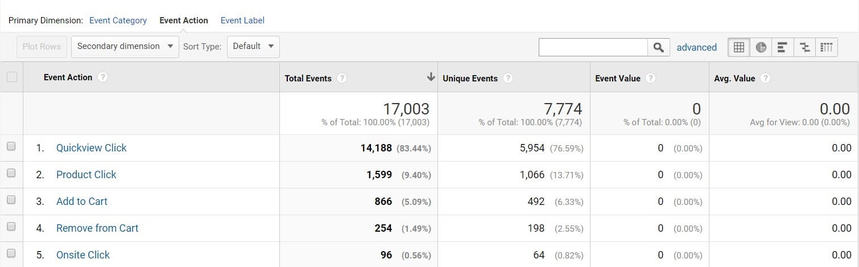
Maliyet Analizi raporu
Gider verilerinin Google Analytics'e aktarılmasını kontrol etmek için yararlı olabilecek bir başka standart rapor da Maliyet Analizi'dir.
Bazı kaynaklar veya reklam kampanyaları için harcamaların olduğu ancak oturumların olmadığı raporları sık sık görüyoruz. Bu, UTM etiketlerindeki sorunlardan veya hatalardan kaynaklanabilir. Alternatif olarak, Google Analytics'teki filtreler, belirli bir kaynaktan gelen oturumları hariç tutabilir. Bu raporların zaman zaman kontrol edilmesi gerekir.
Özel raporlar
Yinelenen işlemleri izlemenize olanak tanıyan özel raporu vurgulamak istiyoruz. Kurulumu çok kolaydır: parametre bir işlem kimliği olmalı ve anahtar boyut işlemler olmalıdır.
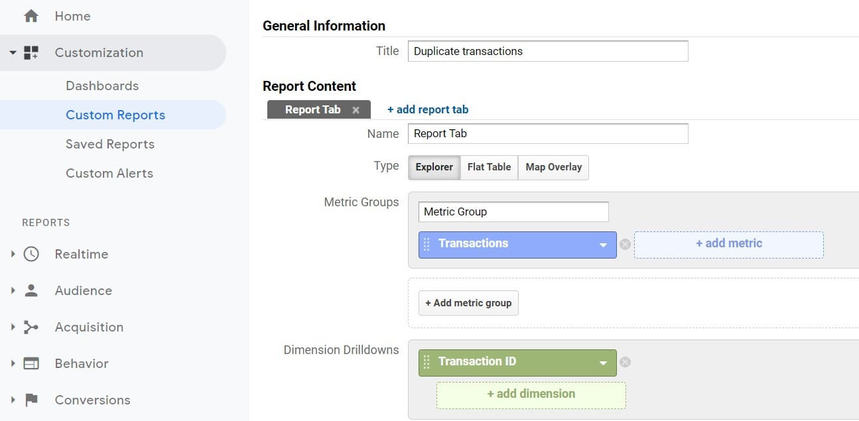
Raporda birden fazla işlem olduğunda, bunun aynı siparişle ilgili bilgilerin birden fazla gönderildiği anlamına geldiğini unutmayın.
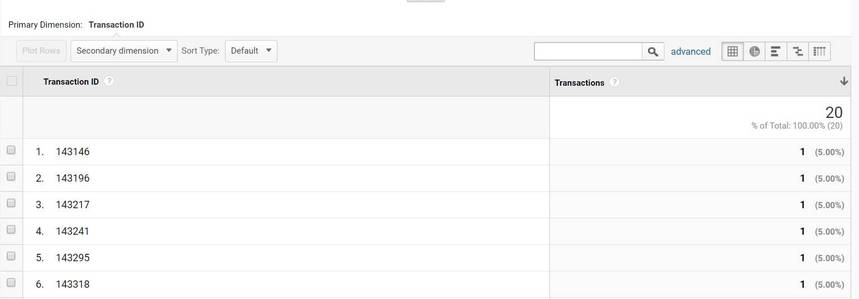
Benzer bir sorun bulursanız, nasıl düzeltileceğine ilişkin bu ayrıntılı talimatları okuyun.
Web analitiğini yapılandırırken nelere dikkat etmeniz gerektiği ve veri kalitesini doğrulamak için hangi raporların kullanılacağı hakkında web sitesi analitiği denetiminin nasıl yapılacağına ilişkin yazımızda daha fazla bilgi edinin.
Otomatik e-posta uyarıları
Google Analytics, raporları görüntülemeden önemli değişiklikleri izlemenize olanak tanıyan çok iyi bir Özel Uyarılar aracına sahiptir. Örneğin, Google Analytics oturumları hakkında bilgi toplamayı bırakırsanız bir e-posta bildirimi alabilirsiniz.
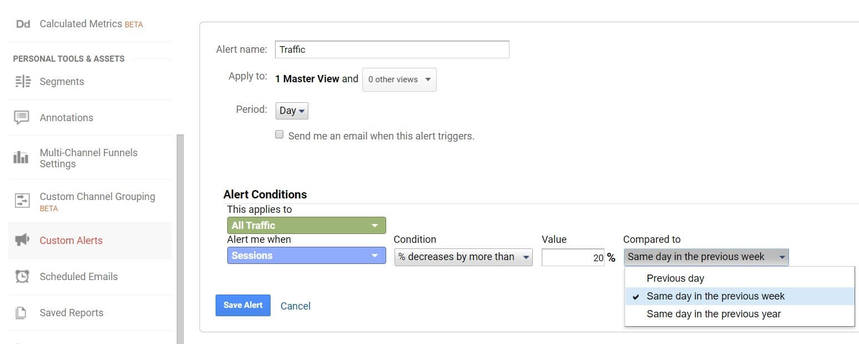
En azından şu dört ölçüm için bildirimler ayarlamanızı öneririz:
- seans sayısı
- Çıkma Oranı
- Hasılat
- İşlem sayısı
Bildirimleri ayarlamak için, Google Analytics'te raporları otomatikleştirmeyle ilgili yayınımıza bakın.
Test otomasyonu
Deneyimlerimize göre, bu en zor ve zaman alıcı görevdir - hataların en yaygın olduğu dar çizgi.
dataLayer uygulamasıyla ilgili sorunları önlemek için kontroller en az haftada bir kez yapılmalıdır. Genel olarak sıklık, sitede değişiklikleri ne sıklıkta uyguladığınıza bağlı olmalıdır. İdeal olarak, her önemli değişiklikten sonra dataLayer'ı test etmeniz gerekir. Bunu manuel olarak yapmak zaman alıyor, bu yüzden süreci otomatikleştirmeye karar verdik.
Testi neden otomatikleştirelim?
Testi otomatikleştirmek için, aşağıdakileri yapmamızı sağlayan bulut tabanlı bir çözüm oluşturduk:
- Sitedeki dataLayer değişkeninin referans değeriyle eşleşip eşleşmediğini kontrol edin
- Google Etiket Yöneticisi kodunun kullanılabilirliğini ve işlevselliğini kontrol edin
- Verilerin Google Analytics ve OWOX BI'ye gönderilip gönderilmediğini kontrol edin
- Google BigQuery'de hata raporları toplayın
Test otomasyonunun avantajları:
- Test hızını önemli ölçüde artırın. Tecrübelerimize göre binlerce sayfayı birkaç saat içinde test edebilirsiniz.
- İnsan faktörü dışlandığı için daha doğru sonuçlar alın.
- Daha az uzmana ihtiyaç duyduğunuz için test maliyetini düşürün.
- Sitedeki her değişiklikten sonra testleri çalıştırabileceğiniz için test sıklığını artırın.
Kullandığımız algoritmanın basitleştirilmiş bir şeması:
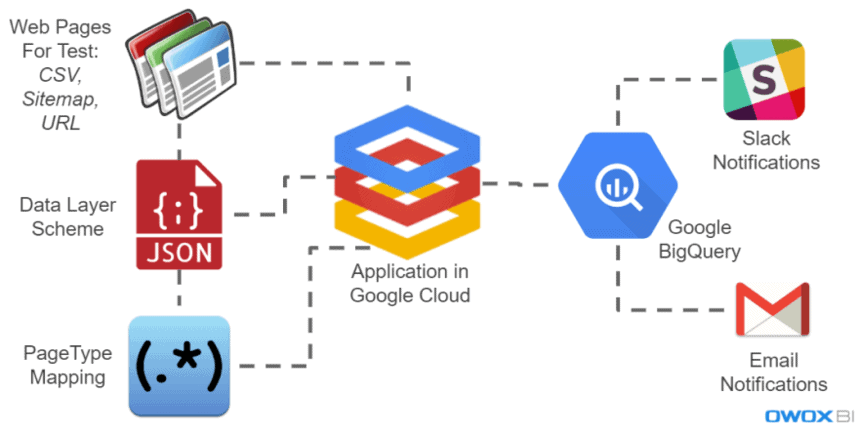
Uygulamamıza giriş yaptığınızda doğrulamak istediğiniz sayfaları belirtmeniz gerekmektedir. Bunu bir CSV dosyası yükleyerek, site haritasına bir bağlantı belirterek veya basitçe bir site URL'si belirterek yapabilirsiniz; bu durumda uygulama site haritasını kendisi bulur.
Ardından, test edilecek her senaryo için dataLayer şemasını belirtmek önemlidir: sayfalar, olaylar, komut dosyaları (ödeme gibi bir dizi eylem). Ardından, sayfa türlerinin URL ile eşleşmesini belirtmek için normal ifadeler kullanabilirsiniz.
Tüm bu bilgileri aldıktan sonra, uygulamamız tüm sayfaları ve etkinlikleri planlandığı şekilde çalıştırır, her komut dosyasını kontrol eder ve test sonuçlarını Google BigQuery'ye yükler. Bu verilere dayanarak e-posta ve Slack bildirimleri oluşturduk.
OZON.ru ile ilgili örnek olay incelememizde otomatik web sitesi metrik testinin nasıl çalıştığı hakkında daha fazla bilgi edinebilirsiniz.
Not Tam bir web sitesi denetimine ihtiyacınız varsa, OWOX BI'dan danışmanlık hizmetleri talep edebilirsiniz. Bir demo için kaydolun ve olasılıkları tartışalım.
